- Log in to:
- Community
- DigitalOcean
- Sign up for:
- Community
- DigitalOcean
By Bulat Khamitov and maxmikheev

Введение
Один из часто задаваемых нашими пользователями вопросов - как добавить другой IP-адрес к их серверу. Вы можете назначить свой приватный IP-адрес Вашему дроплету путем создания VPN-туннеля. Для построения своей собственной виртуальной частной сети (VPN) или присвоения SSL-сертификата этому IP-адресу существует несколько вариантов. Из всех возможных вариантов наиболее оптимальным является выбор между PPTP и OpenVPN. Point-To-Point Tunneling Protocol (PPTP) позволяет Вам поднять свой VPN очень быстро и является совместимым с большинством мобильных устройств. И хотя PPTP менее безопасен, чем OpenVPN, он быстрее и использует меньше ресурсов процессора.
Шаг 1 - Установка PPTP
Вам необходимо выбрать один сервер, который будет отвечать за раздачу IP-адресов другим серверам и авторизацию всех Ваших серверов в Вашей VPN. Он и станет Вашим PPTP-сервером.
На CentOS 6 x64:
rpm -i http://poptop.sourceforge.net/yum/stable/rhel6/pptp-release-current.noarch.rpm
yum -y install pptpd
На Ubuntu 12.10 x64:
apt-get install pptpd
Теперь необходимо отредактировать файл /etc/pptpd.conf, добавив в него следующие строчки:
localip 10.0.0.1
remoteip 10.0.0.100-200
В данном случае, localip - это IP-адрес вашего сервера, а remoteip - IP-адреса, которые будут присваиваться клиентам, которые в ним соединяются.
Затем Вам необходимо настроить авторизацию для PPTP путем добавления пользователей и их паролей. Просто добавьте их в /etc/ppp/chap-secrets:

Здесь сlient - это имя пользователя (логин), server - тип сервиса (в нашем примере - pptpd), secret - пароль, а в IP addresses указывается, какие IP-адреса могут авторизоваться (с данным логином и паролем). Установив в поле IP-адресов звёздочку * Вы указываете, что данная пара логин/пароль должна приниматься с любого IP.
Шаг 2 - Добавление DNS-серверов в /etc/ppp/pptpd-options
ms-dns 8.8.8.8
ms-dns 8.8.4.4
Теперь Вы можете запустить PPTP-демон:
service pptpd restart
Проверьте, что он работает и принимает соединения:

Шаг 3 - Настройка форвардинга (Forwarding)
Очень важно включить форвардинг IP на Вашем PPTP-сервере. Это позволит Вам пересылать пакеты между публичным IP и приватными IP, которые Вы настроили при помощи PPTP. Просто отредактируйте /etc/sysctl.conf, добавив туда следующую строку, если ее там еще не было:
net.ipv4.ip_forward = 1
Для применения изменений выполните команду sysctl -p
Шаг 4 - Создание NAT-правил для iptables
iptables -t nat -A POSTROUTING -o eth0 -j MASQUERADE && iptables-save
Если Вы также хотите, чтобы Ваши PPTP-клиенты могли общаться между собой, добавьте следующие правила для iptables:
iptables --table nat --append POSTROUTING --out-interface ppp0 -j MASQUERADE
iptables -I INPUT -s 10.0.0.0/8 -i ppp0 -j ACCEPT
iptables --append FORWARD --in-interface eth0 -j ACCEPT
Теперь Ваш PPTP-сервер также работает и как роутер.
Если Вы хотите установить ограничение на то, какие сервера могут соединяться с Вашими дроплетами, Вы можете задать правило для IP-таблиц, которое ограничивает TCP-соединения к порту 1723.
Шаг 6 - Добавление необходимого модуля ядра
modprobe ppp_mppe
Создайте новый файл /etc/ppp/peers/pptpserver и добавьте туда следующие строчки, заменяя имя и пароль Вашими значениями:
pty "pptp 198.211.104.17 --nolaunchpppd"
name box1
password 24oiunOi24
remotename PPTP
require-mppe-128
Здесь 198.211.104.17 - публичный IP-адрес нашего PPTP-сервера, box1 и 24oiunOi24 - это пара логин/пароль, которые мы задали в файле /etc/ppp/chap-secrets на нашем PPTP-сервере.
Теперь мы можем “вызывать” этот PPTP-сервер. В следующей команде необходимо использовать имя, которое Вы дали файлу с пирами (peers) в директории /etc/ppp/peers/. Поскольку в нашем примере мы назвали этот файл pptpserver, наша команда выглядит следующим образом:
pppd call pptpserver
Вы должны увидеть успешное подключение в логах PPTP-сервера:
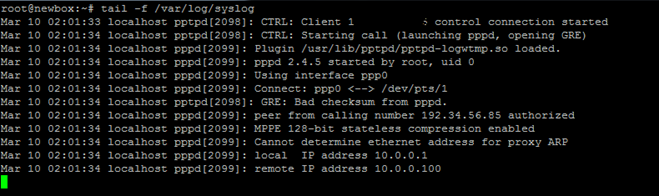
На Вашем PPTP-клиенте настройте маршрутизацию на Вашу приватную сеть через интерфейс ppp0:
ip route add 10.0.0.0/8 dev ppp0
Ваш интерфейс ppp0 должен быть настроен, что можно проверить путем запуска ifconfig
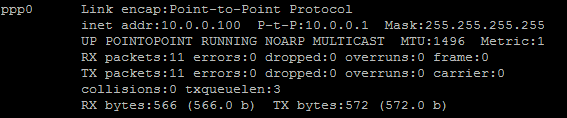
Теперь Вы можете сделать пинг к Вашему PPTP-серверу и любым другим клиентам, подключенным к этой сети:

Мы можем добавить второй PPTP-клиент к этой сети:
yum -y install pptp
modprobe ppp_mppe
Добавьте необходимые строки в файл /etc/ppp/peers/pptpserver (заменяя логины и пароли своими):
pty "pptp 198.211.104.17 --nolaunchpppd"
name box2
password 239Aok24ma
remotename PPTP
require-mppe-128
Теперь на втором клиенте выполните следующие команды:
pppd call pptpserver
ip route add 10.0.0.0/8 dev ppp0
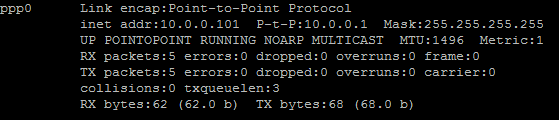
Вы можете сделать пинг к первому клиенту, при этом пакеты будут идти через PPTP-сервер и перенаправляться по правилам ip-таблиц, которые мы задали ранее:

Такая настройка позволит Вам создать Вашу собственную виртуальную частную сеть:
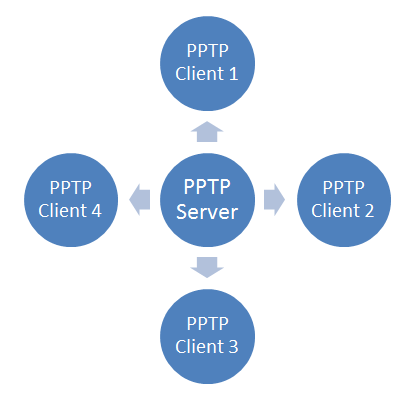
Если Вы хотите, чтобы все ваши устройства общались безопасно в рамках одной сети, это наиболее быстрый способ сделать это.
Вы можете использовать такой подход совместно с Nginx, Squid, MySQL и любыми другими приложениями.
Поскольку трафик внутри сети шифруется 128-битным шифрованием, PPTP меньше нагружает процессор, чем OpenVPN, но все же обеспечивает дополнительный уровень безопасности Вашего трафика.
Thanks for learning with the DigitalOcean Community. Check out our offerings for compute, storage, networking, and managed databases.
About the author(s)
Still looking for an answer?
This textbox defaults to using Markdown to format your answer.
You can type !ref in this text area to quickly search our full set of tutorials, documentation & marketplace offerings and insert the link!
В статье забыли указать что все правила iptables будут очищены после перезагрузки дропплета. Что-бы этого избежать необходимо после установки правил маршрутизации в iptables сохранить их.
sudo iptables-save > /etc/iptables_rules
После этого отредактировать файл /etc/rc.local
sudo nano rc.local
и перед exit добавить строку
/sbin/iptables-restore < /etc/iptables_rules
что позволит при загрузке дропплета эти правила заново установить
Также могут возникнуть проблемы при доступе к сайтам по https-протоколу. Помогает уменьшение параметра mtu и mru в файле /etc/ppp/pptpd-options:
mtu 1367
mru 1367
Для применения измененных параметров надо перезапустить демон командой service pptpd restart
В инструкции не хватает очень важного шага без которого ничего не работает - добавление gre в iptables. Делается так:
iptables -A ufw-before-input -p gre -j ACCEPT
Много проблем,в том числе открытием сайтов, решает строка
iptables -t mangle -A FORWARD -p tcp -m tcp --tcp-flags RST,SYN SYN -j TCPMSS --clamp-mss-to-pmtu
с сохранением описанным выше
- Table of contents
- Шаг 1 - Установка PPTP
- Шаг 2 - Добавление DNS-серверов в /etc/ppp/pptpd-options
- Шаг 3 - Настройка форвардинга (Forwarding)
- Шаг 4 - Создание NAT-правил для iptables
- Шаг 5 - Настройка клиентов
- Шаг 6 - Добавление необходимого модуля ядра
Deploy on DigitalOcean
Click below to sign up for DigitalOcean's virtual machines, Databases, and AIML products.
Become a contributor for community
Get paid to write technical tutorials and select a tech-focused charity to receive a matching donation.
DigitalOcean Documentation
Full documentation for every DigitalOcean product.
Resources for startups and SMBs
The Wave has everything you need to know about building a business, from raising funding to marketing your product.
Get our newsletter
Stay up to date by signing up for DigitalOcean’s Infrastructure as a Newsletter.
New accounts only. By submitting your email you agree to our Privacy Policy
The developer cloud
Scale up as you grow — whether you're running one virtual machine or ten thousand.
Get started for free
Sign up and get $200 in credit for your first 60 days with DigitalOcean.*
*This promotional offer applies to new accounts only.
